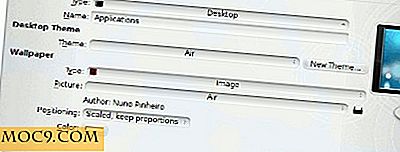כיצד ליצור משלך יישומון
כשמדובר במסך הבית של Android, כמה דברים שימושיים כמו יישומון. יישומונים של Android הם גרסה מינימלית של אפליקציה הפועלת ממסך דף הבית. החיסרון של שימוש יישומון הוא מוגבל למה שמגיע עם היישומים, או שאתה?
כאשר אתה לא להוטים מדי על היבט קידוד של דברים, כמה אפשרויות זמינות ליצירת יישומון משלך. כאן נדבר על יישומון מותאם אישית Ultimate (UCCW).
שכבת האדמה
לדעת היכן האפשרויות הן וכיצד כל עובד יגדיל מאוד את הסיכוי שלך ליצור יישומון שימושי במקום בלגן על המסך.
כדי להתחיל, הוסף ווידג'ט למסך הבית שלך בדרך שבה אתה עושה בדרך כלל ובחר UCCW כרכיב widget. בחר גודל גדול יותר כמו 4 × 4 עבור תהליך זה למידה.
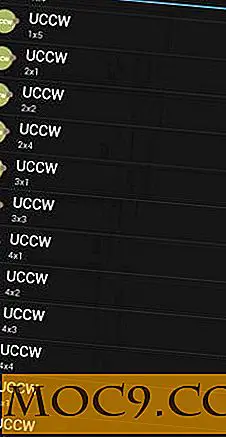
הקש על הלחצן 'צור עור חדש'.

עכשיו אנחנו נמצאים על המסך לבנות.

אם לא תעשה דבר ולחץ על לחצן הבית, לא תראה יותר מאשר ריבוע לבן במסך הבית.

בואו ללמוד את היסודות. בסרגל הניווט שלמעלה, תראה שלוש אפשרויות: "בחר אובייקט", "+/-" ו "מיון". כל אחד מהם חשוב מאוד להוסיף ולסדר את הדברים השונים יישומון.
בחר אובייקט
בחרו 'אובייקט' במקום שבו אתם בוחרים אובייקט לשינוי. זה יכול להיות צבע, שקיפות, גופן, גודל וכן הלאה.
Map//
זה המקום שבו אתה מוסיף או להסיר אובייקט.
סוג
כאשר יש לך יותר מפריט אחד בווידג'ט שלך (כלומר זמן, תאריך, הודעת הודעה וכו '), כל אחד מהם נמצא בשכבה שלו ולעתים אינו נגיש רק על ידי הקשה עליו. האפשרות 'מיון' מאפשרת לך לארגן את השכבות כך שתוכל לגשת לפריט שברצונך לשנות.
סמל תפריט
התפריט הוא המקום שבו תוכלו לשמור את העור (יישומון אתה יוצר), לייצא אותו, להפעיל את נקודות חמות (נדבר על זה מאוחר יותר) ועוד.

הוספת פריטים לווידג'ט
תוך כדי עבודה על יישומון אנדרואיד מותאם אישית שלך, לעשות כואב לך לשמור את ההתקדמות שלך באופן קבוע. התחל להוסיף כמה פריטים ווידג'ט מותאם אישית על ידי לחיצה על כפתור +/- ולראות דרך רשימה ארוכה של אפשרויות. סמן את התיבה שליד הפריטים שברצונך להוסיף ולחץ על "סגור".

כל הפריטים אשר תיבות בדק ממוקמים עכשיו בתוך יישומון בבלגן גדול.

לחץ על הלחצן 'בחר אובייקט' ובחר פריט. כאן בחרתי זמן. תוכל לראות את כל האפשרויות כדי להתאים אישית את תצוגת הזמן על המסך. הדבר הראשון שתרצה לעשות הוא ללחוץ על כפתור המיקום. זה ייתן לך את היכולת להעביר פריט זה על פני המסך. אני ממליץ על שימוש באצבע שלך כדי לגרור את הפריט על פני המסך או לקחת את תיבת תנועה מהירה יותר להשתמש בחצים.

כעת, כאשר הזמן נמצא במקום שבו אנו יכולים לראות את השינויים שאנו מבצעים, לחץ על הלחצן סגור והתחל לבצע התאמות לגודל, הצבע, הזווית, השקיפות, הגופן ו / או הפורמט (12 או 24 שעות).

כאשר אתה קצת מרוצה מהדרך בה נראה השעון, עבור לחלק מהפריטים האחרים שהוספת לווידג'ט. ההתאמות עבור כל האפשרויות הן די דומים זה לזה, אבל להסתכל מקרוב על מה האפשרויות זמינות עבור כל פריט, פריטים מסוימים יש אפשרויות התאמה אישית שונים.

מוריד הרחבות עבור מראה מותאם אישית
ברירת המחדל של גופנים ואפשרויות לתת לך כמה נקודות די טוב. מאז אנחנו יצירת יישומון במיוחד עבורנו, אנחנו צריכים עוד כמה גופנים ואמצעים אחרים כדי להתאים אישית את זה.
חנות Google Play
ראש לחנות Google Play ולחפש "עור UCCW" תוכלו למצוא הרבה אפשרויות - כמה שילם וכמה בחינם.
גופני UCCW
הוספת גופן ל- UCCW היא למעשה די קלה. כל גופן .tf ניתן להשתמש. אתה יכול ללכת לכל אתר גופן חינם כמו dafont.com ולמצוא משהו שאתה אוהב. כאשר אתה מוריד אותו, מועבר לאחסון של ה- Android שלך בתיקייה שכותרתה "גופנים". ברגע זה נעשה, תוכל ללחוץ על כפתור הגופן ובחר גופן החדש שלך הוסיף.
עכשיו מה?
ובכן, השאר הוא על היצירתיות שלך. לבלות קצת זמן לשחק עם האפליקציה להכיר את עצמכם עם חפצים וסמלים שונים. אישית, אני אוהב להיות בעל רקע שקוף ולכן אין יישומון blocky גדול יושב על המסך.
כמו כן, מומלץ לקחת קצת זמן וליצור נקודות חמות. אלו יאפשרו לך להפעיל אפליקציה כאשר תלחץ על קטע של הווידג'ט. לדוגמה אתה יכול לקבל טיימר להתחיל כאשר אתה מקיש על השעון או סמל הזמן של יישומון.
סיכום
זה בהחלט יישום שאתה צריך לשחק עם כדי לקבל את העניין. עם זאת, ברגע שאתה עושה, אתה יכול באמת להתחיל לעצב כמה יישומונים די מגניב להסתכל. יש באמת לא החדר במאמר אחד לעבור על כל האפשרויות והאפשרויות. לקבלת דוגמאות טובות לבדוק MyColorScreen. אתה בטוח לראות משהו שם כדי לעורר אותך.